Якщо Ви звернули увагу, в нашому розділі "Іконки" під кожною картинкою (preview) дано опис: назви файлу, кількість файлів в архіві, його розмір і розширення представлених файлів PNG або ICO. У більшості наборів можна побачити PNG + ICO. це означає, що іконки знаходяться в архіві в двох форматах.
1. Необхідно відзначити, що розширенням для заміни значків в системі Windows є .ico. Якщо ж у вподобаному вам наборі іконок, є тільки розширення PNG, значить його необхідно конвертувати (переробити) в формат ICО. Вирішити це завдання нам допоможе програма Ave Iconifier 2. Як вона виглядає і як їй користуватися - дивись нижче:

Завантажити програму: аveiconifier2.rar
Розмір: 567 Kb
Як користуватися програмою:
Перетягуємо будь-який файл має розширення png в віконце під номером "1" а потім з віконця під номером "2" перетягуємо, потрібний нам ICO файл перероблений програмою в окремо створену Вами заздалегідь папку.
Готово!
2. Отже ми конвертували все сподобалися нам іконки в формат ICO. Тепер настає основна частина нашого процесу - заміна іконок в операційній системі Windows. Допоможе нам у цьому ще одна безкоштовна програма, під назвою IconPhile:
IconPhile - це невелика і безкоштовна програма для зміни і налаштування іконок. Незважаючи на маленький розмір (354 кб), утиліта дуже функціональна, дозволяє налаштувати, змінити і з легкістю поміняти всі системні іконки Windows, а також курсори і піктограми та інші іконки різних графічних елементів Windows. Більш того, програма дозволяє змінити іконки певних файлів, розширення яких програмі невідомо. При необхідності, програма може поставити іконки на певні папки, а також змінити іконки певного виду.
особливості:
* Зміна курсорів, іконок певних файлів, іконок робочого столу, а також ваших дисків
* Простий інтерфейс для зміни іконок
* Разова зміна всіх іконок
* Зміна іконок файлів певних розширень
* Зміна іконок певних папок
* Маленький розмір програми
Завантажити програму: IconPhile 2.02
Розмір: 354 кб
Увага! Програма IconPhile має маленьку заморочку. Коли ви завантажили архів і розпакували його, при подвійному натисканні на іконку програми, що б запустити її вона може не відкритися. Якщо програма не була відкрита, то зайдіть в "Пуск" -> "Всі програми", знайдіть там IconPhile і клікніть по ній - (лівий клік миші), як показано нижче: і програма ВІДКРИЄТЬСЯ!
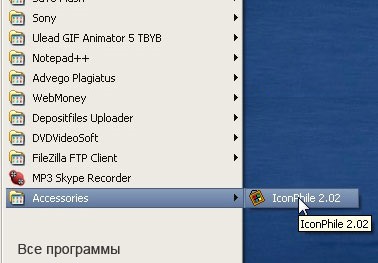
3. Після того як програма відкрилася, просто клікніть 2 рази по значку, який хочете змінити -> далі вискочить ще одне віконце під назвою "Зміна значка". У цьому віконці натискаєте кнопку "Огляд" і знаходите і вибираєте папку, куди ви перетягували іконки (ICO) з віконця 2 в програмі Ave Iconifier 2 при конвертації з формату PNG. Клікаєте на іконку і тиснете "ОК".
Існує ще один спосіб, для тих у кого не виходить змінити іконки з допомогою програми - це стандартний спосіб Windows (вручну):
1. Конвертуйте іконки з формату PNG в ICO за допомогою Aveiconifier 2.0
2. Збережіть отримані зображення в окремій папці.
3. наведіть курсор миші на іконку, яку хочете змінити, правий клік - властивості - змінити значок - огляд - шлях до вашої папки - вибір - так. Все повинно вийти.